Windows10系统之家 - 安全纯净无插件系统之家win10专业版下载安装
时间:2019-02-28 16:25:11 来源:Windows10之家 作者:huahua
最近有用户反馈,遇到了win10指纹找不到局域网中的其他电脑。上网却没有问题,就是看不到局域网中的其他电脑,他们也看不我的电脑,不知怎么去解决。就此问题,下面小编给大家浅析win10系统局域网找不到共享电脑的应对措施。
在日常工作或生活中,很多用户会直接将文件共享给同事或朋友。但有用户在电脑接入局域网的时候发现看不到其他电脑。在局域网中看不到其他电脑怎么办呢?就此问题,小编整理了win10系统局域网找不到共享电脑的应对措施,现分享给大家。
局域网找不到共享电脑:
右键点击电脑桌面最右下角的网络连接图标。

点击左上角‘更改高级共享设置’。进入到共享设置页面。
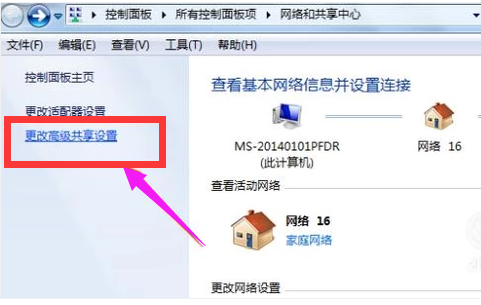
有很多人往往没有开启网络发现而搜不到共享电脑。鼠标点击启用网络发现。#f#
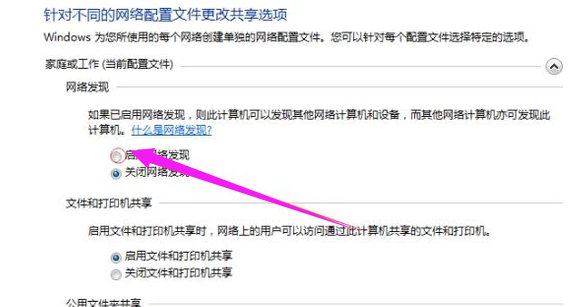
把右侧进度条用鼠标拉到最下面,有一个管理家庭组连接。在允许前面鼠标点击选择。
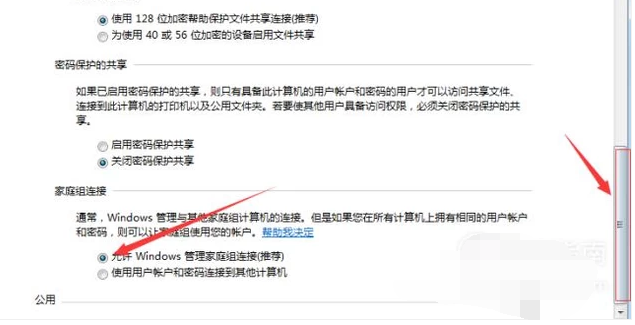
之后点击下方的保存修改,保存下来刚才的设置。
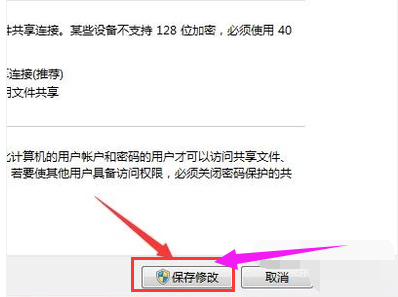
保存好之后就可以在我的计算机,网络里看到共享电脑了。
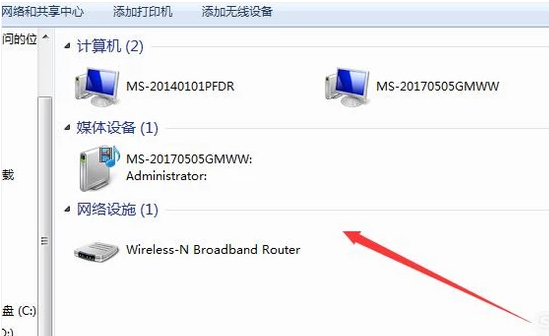
以上就是win10系统局域网找不到共享电脑的应对措施介绍了,有遇到此问题的用户,赶紧动手解决吧。
相关文章
热门教程
热门系统下载
热门资讯





























